- Home »
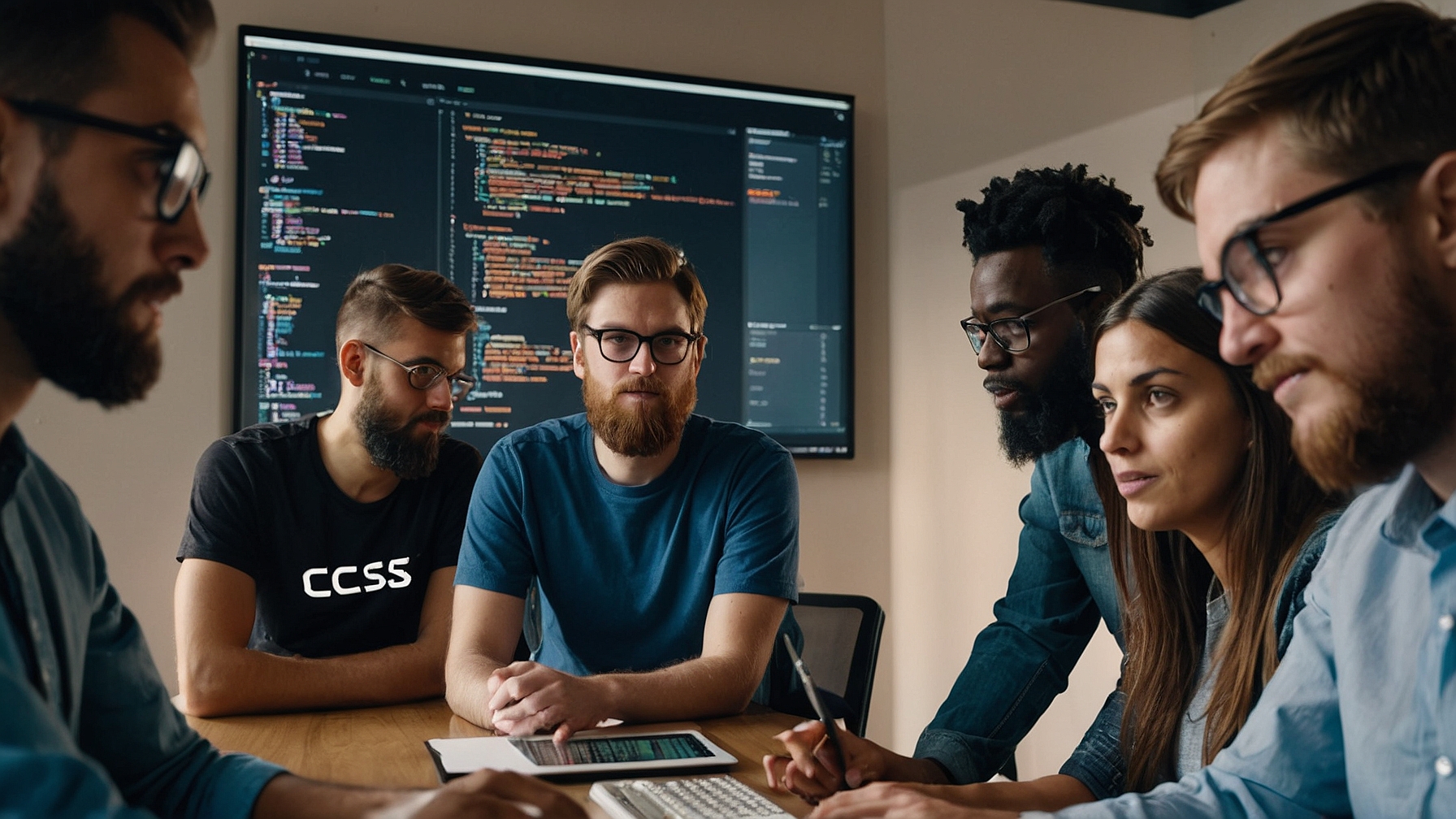
Как Сделать Скриншот на Линуксе?
Как сделать скриншот на Linux
Скриншот — это изображение или фотография экрана компьютера или мобильного устройства. В Linux есть несколько способов сделать скриншот, и каждый из них имеет свои преимущества и особенности.
Зачем нужны скриншоты?
Скриншоты широко используются в различных ситуациях:
- Демонстрация программного обеспечения или веб-сайтов
- Отладка и репортажи об ошибках
- Создание учебных материалов и документации
- Обмен информацией и сотрудничество
- И многое другое
Команды для создания скриншотов
Вот несколько команд, которые можно использовать для создания скриншотов в Linux:
1. `gnome-screenshot`
Команда `gnome-screenshot` является стандартным инструментом для снятия скриншотов в среде рабочего стола GNOME.
$ gnome-screenshot
2. `import`
Команда `import` является частью пакета ImageMagick и позволяет делать скриншоты в командной строке.
$ import screenshot.png
3. `scrot`
Команда `scrot` является мощным инструментом для создания скриншотов в Linux. Она предоставляет множество опций для настройки процесса создания скриншотов.
$ scrot screenshot.png
Похожие команды
Вот еще несколько команд, которые могут быть полезны при работе со скриншотами:
1. `xwd`
Команда `xwd` позволяет создавать скриншоты в формате XWD, который является стандартным форматом для скриншотов в X Window System.
$ xwd -root -out screenshot.xwd
2. `import -window`
Команда `import -window` позволяет создавать скриншоты только выбранного окна, а не всего экрана.
$ import -window 0x12345 screenshot.png
Варианты использования
Вот несколько вариантов использования скриншотов в Linux:
1. Создание скриншота полного экрана
Вы можете использовать команду `gnome-screenshot` или `scrot` для создания скриншота всего экрана:
$ gnome-screenshot
$ scrot screenshot.png
2. Создание скриншота выбранной области экрана
Вы можете использовать команду `import` или `scrot` с опцией `-s` для создания скриншота только выбранной области экрана:
$ import -s screenshot.png
$ scrot -s screenshot.png
3. Создание скриншота окна
Вы можете использовать команду `import -window` или `scrot` с опцией `–focused` для создания скриншота только активного окна:
$ import -window 0x12345 screenshot.png
$ scrot --focused screenshot.png
Идеи и сценарии для автоматизации
Создание скриншотов можно автоматизировать с помощью сценариев или инструментов автоматизации задач. Вот несколько идей и сценариев, которые могут быть полезны:
- Автоматическое создание скриншотов каждый час для мониторинга рабочего стола
- Создание скриншотов при запуске программы или скрипта для отладки
- Запись видео с экрана и создание скриншотов во время записи
- Создание скриншотов веб-страниц с помощью инструментов командной строки
Таблица с полезными данными
| Команда | Описание |
|---|---|
| gnome-screenshot | Создает скриншот всего экрана в среде GNOME |
| import | Создает скриншоты в командной строке |
| scrot | Мощный инструмент для создания скриншотов |
| xwd | Создает скриншоты в формате XWD |
| import -window | Создает скриншоты выбранного окна |
В этой статье собрана информация и материалы из различных интернет-источников. Мы признаем и ценим работу всех оригинальных авторов, издателей и веб-сайтов. Несмотря на то, что были приложены все усилия для надлежащего указания исходного материала, любая непреднамеренная оплошность или упущение не являются нарушением авторских прав. Все упомянутые товарные знаки, логотипы и изображения являются собственностью соответствующих владельцев. Если вы считаете, что какой-либо контент, использованный в этой статье, нарушает ваши авторские права, немедленно свяжитесь с нами для рассмотрения и принятия оперативных мер.
Данная статья предназначена исключительно для ознакомительных и образовательных целей и не ущемляет права правообладателей. Если какой-либо материал, защищенный авторским правом, был использован без должного упоминания или с нарушением законов об авторском праве, это непреднамеренно, и мы исправим это незамедлительно после уведомления. Обратите внимание, что переиздание, распространение или воспроизведение части или всего содержимого в любой форме запрещено без письменного разрешения автора и владельца веб-сайта. Для получения разрешений или дополнительных запросов, пожалуйста, свяжитесь с нами.


